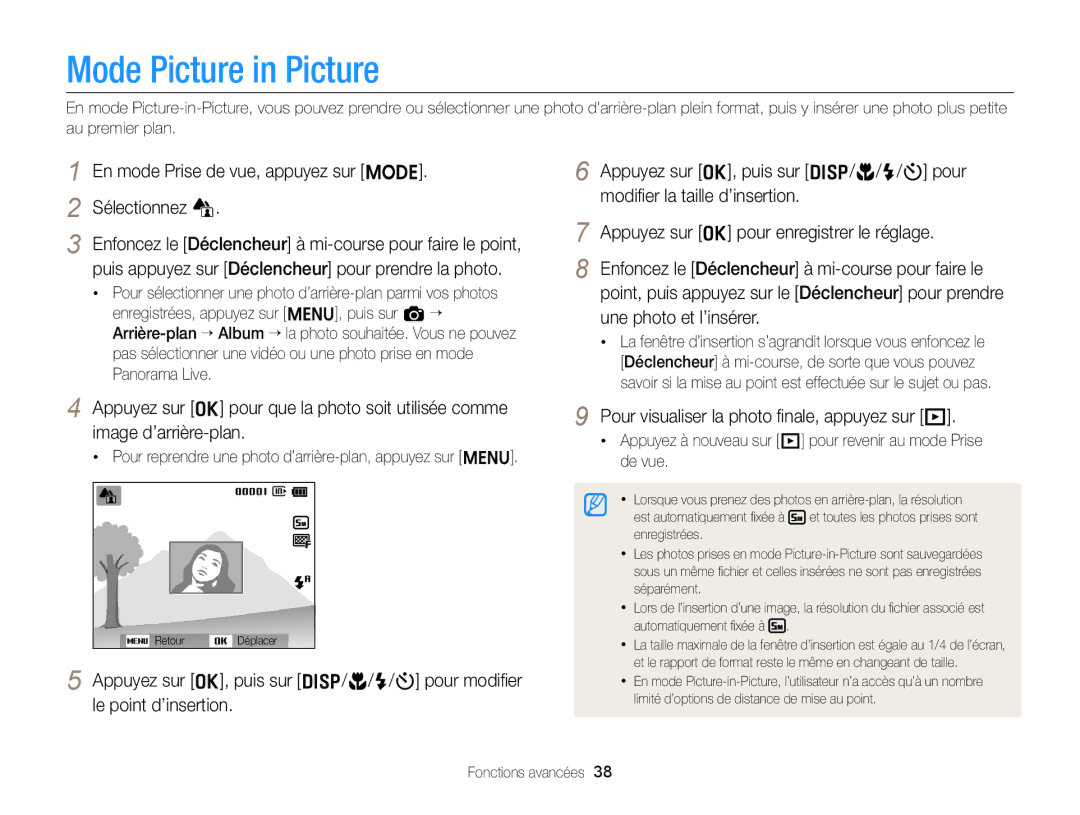Paramètres
Annexes
Index
Informations relatives à la santé et à la sécurité
Informations relatives à la santé et à la sécurité
Informations relatives à la santé et à la sécurité
103
Organisation du manuel d’utilisation
Fonction
Mode Prise de vue Indicateur
Indications reprises dans ce manuel d’utilisation
Icônes reprises dans ce manuel d’utilisation
Sujet
Expressions reprises dans ce manuel d’utilisation
Questions fréquentes
Photographie de personnes
Référence rapide
Table des matières
Utilisation du mode Scènes Automatique
Prise de photo dans un endroit sombre
Table des matières
100
Fonctions de base
Contenu du coffret
Présentation de l’appareil photo
Objectif
Trappe batterie
Fixation de la dragonne Fonctions de base
Présentation de l’appareil photo
Voyant d’état
Fixe lorsque l’appareil photo
Vidéo enregistrer une vidéo
Déplacement
Bouton Description
Panoramique
Retrait de la batterie et de la carte mémoire
Insertion de la batterie et de la carte mémoire
Mise sous tension de l’appareil photo
Activation du mode Lecture de l’appareil photo
Chargement de la batterie et mise en route de l’appareil
Chargement de la batterie
Configuration initiale
Configuration initiale
Appuyez sur m pour passer au mode Prise de vue en cours
Description des icônes
Icône
Icône Description
Retour au menu précédent
Sélection d’options ou de menus
Touche Menu
Appuyez de nouveau sur m pour revenir au menu précédent
Appuyez sur o pour enregistrer les paramètres
Sélection d’options ou de menus
Appuyez sur D/c pour accéder à
Touche Fn
Réglage du son
Mode Type d’affichage
Réglage de l’affichage et du son
Réglages du type d’affichage
Prise de photos
Appuyez sur P pour revenir au mode Prise de vue en cours
Plage numérique
Zoom
Prise de photos
Zoom numérique p s
Réglage de l’Intelli Zoom
Zoom Intelli p s
Avant correction
Désactivé la fonction est désactivée
Activé la fonction est activée
Si s’affiche
Enfoncez le déclencheur à mi-course
Il est difficile d’obtenir une bonne mise au point si
Vérifiez que la mise au point sur le sujet est correcte
Fonctions avancées
Utilisation du mode Scènes Automatique
En mode Prise de vue, appuyez sur M
Sélectionnez S
Utilisation du mode Scènes Automatique
Utilisation du mode Programme
’appareil photo dans la direction où il doit capturer le
Mode Panorama Live
Avec le Déclencheur enfoncé, déplacez doucement
Reste du panorama
Mode Panorama Live
Mode Picture in Picture
En mode Prise de vue, appuyez sur M Sélectionnez d
Pour reprendre une photo d’arrière-plan, appuyez sur m
Mode Scène
Mode Scène
Mode Cadre magique
Mode Beauté
Mode Portrait intelligent
Appuyez sur m Sélectionnez a “ Grimace “ un effet
Mode Grimace
Valeur d’ouverture Vitesse d’obturation
Mode Nuit
Fonctions avancées
Mode Vidéo
Définissez les options de votre choix
Suspension de l’enregistrement
Paysages Couchers de soleil Ciel dégagé Zones boisées
Mode Détection intelligente de scène
Mise au point de l’appareil photo …………
Prise de photo dans un endroit sombre …
Sélection de la résolution vidéo
Sélection de la résolution et de la qualité
Sélection d’une résolution
Sélection de la résolution photo
Sélection de la qualité vidéo
Sélection de la résolution et de la qualité
Sélection de la qualité d’image
Sélection de la qualité photo p d s
Appuyez sur le Déclencheur pour lancer le retardateur
En mode Prise de vue, appuyez sur t
Utilisation du flash S p d s
En mode Prise de vue, appuyez sur F
Prise de photo dans un endroit sombre
Correction des yeux rouges p s
Prise de photo dans un endroit sombre
Anti yeux rouges
Rouges
Réglage de la sensibilité ISO p
En mode Prise de vue, appuyez sur c
Mise au point de l’appareil photo
Fonction Macro p s Mise au point automatique S p s
Un cadre blanc signifie que l’appareil photo suit le sujet
Mise au point de l’appareil photo
Réglage de la zone de mise au point p s
Détection des visages
Fonction de détection des visages
Réalisation d’un auto portrait
Détection des sourires
Fonction de détection des visages
Reconnaissance intelligente de visage
Détection des regards
Enregistrement de visages préférés Mes Visages Préférés
Affichage des visages favoris
Une fois l’opération terminée, la liste des visages apparaît
Réglage de la luminosité et des couleurs
Réglage manuel de l’exposition EV
Sélectionnez une valeur pour régler l’exposition
Sans ACB
En mode Prise de vue, appuyez sur m Sélectionnez a “ ACB
Compensation du contre-jour ACB p
Réglage de la luminosité et des couleurs
Sélectionnez a ou v “ Mesure de l’exposition
Modification de la mesure de l’exposition
Sélection d’un réglage de la balance des blancs p
Personnalisation de la balance des blancs
Utilisation des modes Rafale p
Rafale pendant que vous appuyez sur le
Photos
Utilisation d’effets/Amélioration des images
Effets de filtre intelligent p
Sélectionnez a ou v “ Filtre intelligent
Filtres proposés lors de l’enregistrement vidéo
Utilisation d’effets/Amélioration des images
Netteté Description
Réglage des images p
Appuyez sur F/t pour régler chaque valeur
Contraste
Lecture/Retouche
Appuyez sur F/t pour parcourir les fichiers
Affichage de photos ou de vidéos en mode Lecture
Activation du mode Lecture
Appuyez sur P
Affichage de photos ou de vidéos en mode Lecture
Informations sur les fichiers vidéo
Classement des visages préférés
En mode Lecture, appuyez sur m
Sélectionnez un visage, puis appuyez sur o Appuyez sur f
Suppression de visages favoris
Appuyez sur o pour revenir à l’affichage normal
Affichage de fichiers sous forme de miniatures
Pour Description
Suppression de fichiers
Sélectionnez les fichiers à supprimer, puis appuyez sur o
Copie de fichiers sur une carte mémoire
Appuyez à nouveau sur o pour annuler votre sélection
Affichage des photos
Agrandissement d’une photo
Zone agrandie
Lecture d’un diaporama
Appuyez sur m pour revenir au mode Lecture
Appuyez sur o
Affichage de photos en panorama
Lecture d’une vidéo
Sélectionnez Démarrer “ Lecture
Visionnez le diaporama
Extraction d’une image d’une vidéo
Appuyez sur c
Cette section décrit comment retoucher des photos
Redimensionnement des photos
Retouche de photo
Rotation d’une photo
Normal aucun effet
Prise d’un portrait en gros plan
Retouche de photo
Isolez le visage d’un sujet précis pris sur une photo
En mode Lecture, sélectionnez une photo et appuyez sur m
Modification du rendu des photos
Correction de l’exposition
Luminosité Contraste Saturation
Elimination de l’effet yeux rouges
Retouche des visages
Régler la luminosité, le contraste ou la saturation
Sélectionnez Tout pour imprimer l’intégralité des photos
Création d’une commande d’impression Dpof
Appuyez sur m Sélectionnez u “ Dpof “ Taille “ Sélectionner
Ajout de bruit à une photo
Impression de photos sous forme de vignettes
Affichage des fichiers sur un téléviseur
Microsoft DirectX 9.0c ou une version ultérieure
Transfert des fichiers sur un ordinateur Windows
Configuration requise
Elément Configuration requise
Allumez l’appareil photo
Utilisation d’Intelli-studio
Transfert des fichiers sur un ordinateur Windows
Description
Déconnexion de l’appareil photo Windows XP
Transfert des fichiers sur votre ordinateur Mac
Appuyez sur m pour configurer les réglages d’impression
Impression de photos sur une imprimante photo PictBridge
Appuyez sur F/t pour sélectionner le fichier à imprimer
Appuyez sur o pour lancer l’impression
Paramètres
Paramètres
Sélectionnez un élément
Appuyez sur m pour revenir à l’écran précédent
Option
Elément Description
Son
Affichage
Menu Paramètres
Paramètres
Tension auto
Elément
Impression
Mise hors
Manuellement le mode USB lors de la
Sélectionner la sortie du signal vidéo
Sélectionner le mode à utiliser lorsque vous
Mode de sélection sélectionner
Annexes
Messages d’erreur
Message d’erreur Solutions possibles
Boîtier de l’appareil photo
Entretien de l’appareil photo
Nettoyage de l’appareil photo
Objectif et écran de l’appareil photo
Entretien de l’appareil photo
Usage et rangement de l’appareil photo
107
Concernant les cartes mémoire
Cartes mémoires compatibles
Acceptables
Capacité de la carte mémoire
Taille Maximale Elevée Normale
Taille 30 ips 15 ips
Précautions d’utilisation des cartes mémoire
Concernant la batterie
Caractéristiques de la batterie
Autonomie de la batterie
Remarques concernant le chargement de la batterie
Message de batterie faible
Remarques à propos de l’utilisation de la batterie
Précautions d’utilisation de la batterie
Entretien de l’appareil photo
Consignes relatives au chargement de la batterie
Problème Solutions possibles
Avant de contacter le service après-vente
Avant de contacter le service après-vente
Problème
Caractéristiques de l’appareil photo
Caractéristiques de l’appareil photo
Contraste, Saturation, Ajouter du bruit
Type Effets, Clip vidéo, Album Photo intelligent
Couleur, Semaine, Visage
Retouche
Connecteur ’alimentation CC Source d’alimentation
ACB Réglage automatique du contraste
Glossaire
Compensation EV
Glossaire
Jpeg Joint Photographic Experts Group
Vitesse dobturation
Recyclage du produit
Index
Index
Netteté Saturation
ACB Ajouter du bruit 87 Anti yeux rouges 86 Contraste
Réglages sonores du zoom
Service Clientèle
Service À LA Clientèle

![]() et toutes les photos prises sont enregistrées.
et toutes les photos prises sont enregistrées.![]() .
.